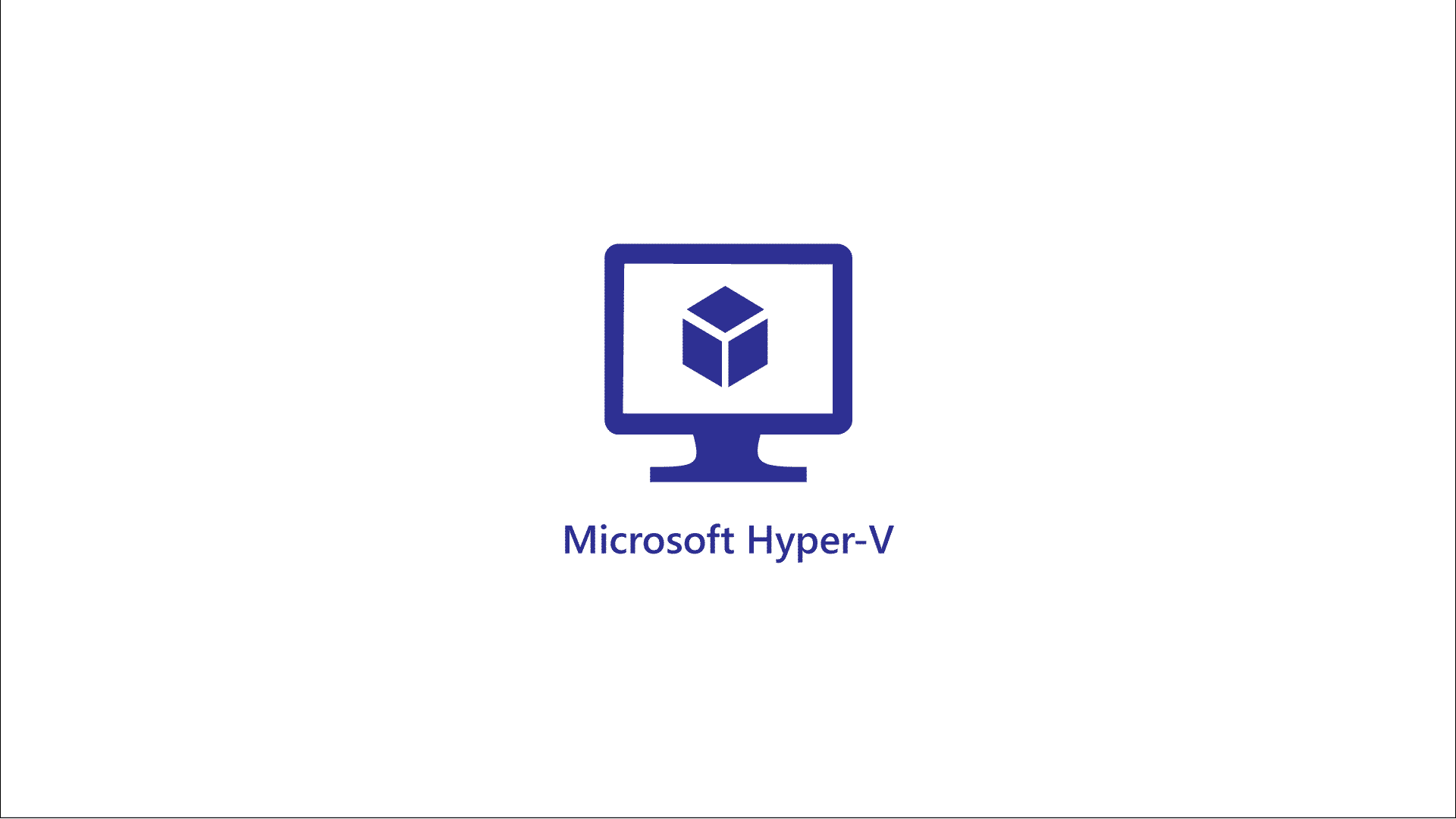Hyper-v uygulaması vmware ye alternatif olarak kullanılabilen oldukça başarılı bir sanallaştırma uygulamasıdır. Günümüzde çoğu sunucu üzerinde de Hyper-V ile sanallaştırma gerçekleştirilmektedir. Tabi böyle söyleyerek sanallaştırma devi vmware’yi de yabana atmamak lazım bilgisayar kullanıcıları arasında popüler olarak kullanılmaktadır.
Hyper-V den kullanması daha kolay ve bazı sistemlerde kurulumları kendisi yapmaktadır Hyper-V de ise tüm ayarlamaları genel olarak kullanıcıya bırakır. Bugün sizlere Hyper-V kullanarak sanal bir makine oluşturmayı anlatacağım Windows 8 ve Windows 8.1 kullanıyorsanız vmware yerine Hyper-V kullanmanızı şiddetle tavsiye ediyorum hem kullanıcı arayüzü hemde esnekliği açısından vmwareden 1 adım öndedir. Özellikle belirtmek istiyorum Hyper-V de vmwaredeki gibi dosya sürükleyip bırakma gibi bir özellik bulunmamaktadır bunun için ayrı kurallar gerekmektedir.
İlk olarak programımızı açarak işe başlayalım sağ tarafta bulunan menüden yeni diyelim ve ayarlamalarımıza hızlıca bir giriş yapalım öncelikle ilk çıkan kısımdan sanal makinenizin ismini belirleyebiliyorsunuz kafanıza göre bir isim yazabilirsiniz önerim işletim sisteminin adı ve amacı farklı bir yere sanal makineyi depolamak isterseniz de gene bu kısımdan ayarlamalarını yapabilirsiniz.
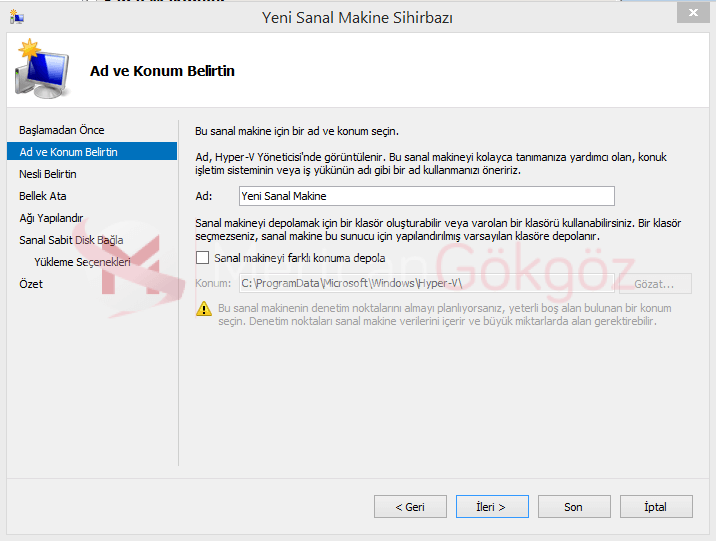
ikinci aşamada ise neslini belirlememiz gerekiyor.Genel kullanım için ben 1.nesli seçtim genel olarak hyper-v nin önceki sürümlerini de desteklemekte 2.nesil seçerseniz donanımsal ve sürücüsel pek çok şey yok zaten kullanım amaçları da farklı bu noktada.
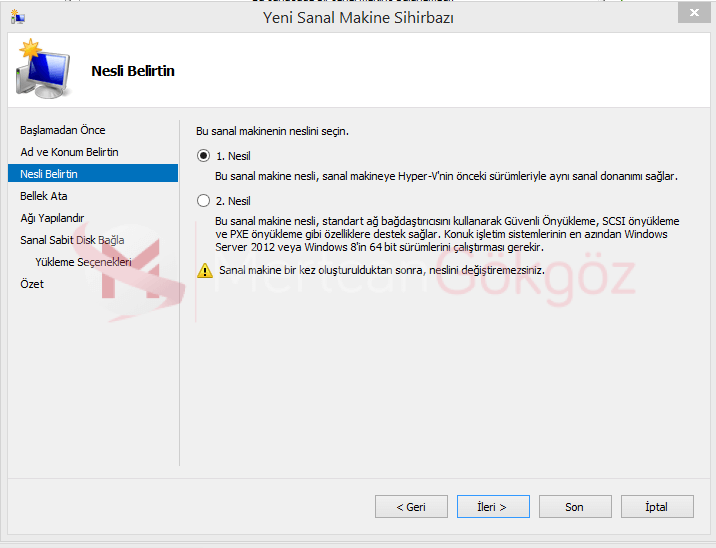
Bu kısımda ise sanal makinemizin Ramını ayarlamamız gerekiyor. 1 GB den düşük vermemeye özen gösterin tabi linux ise 256 mb bile verebilirsiniz dert değil. Birden fazla sanal makine açacaksanız da ramı bol bol kullanmamaya çalışın işletim sistemlerinin önerilen ram miktarları üzerine çıkmamanız önerilir.
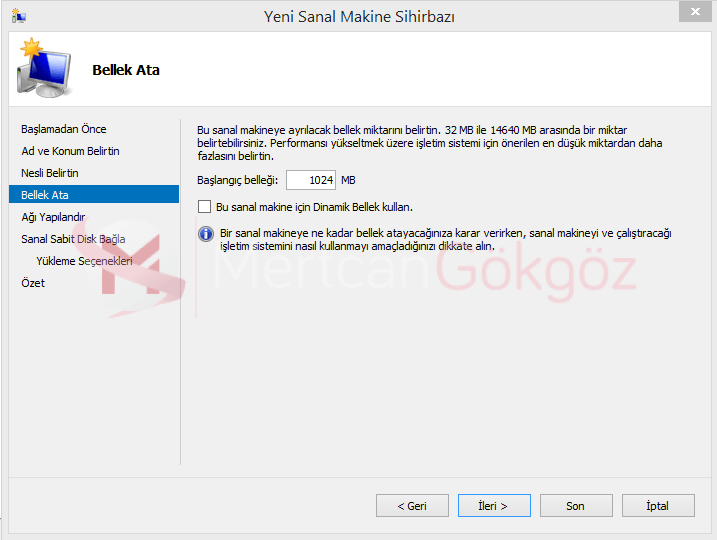
Bu kısımda ise sanal makinemizin bağlanacağı sanal ağ kartını göstermemiz gerekiyor
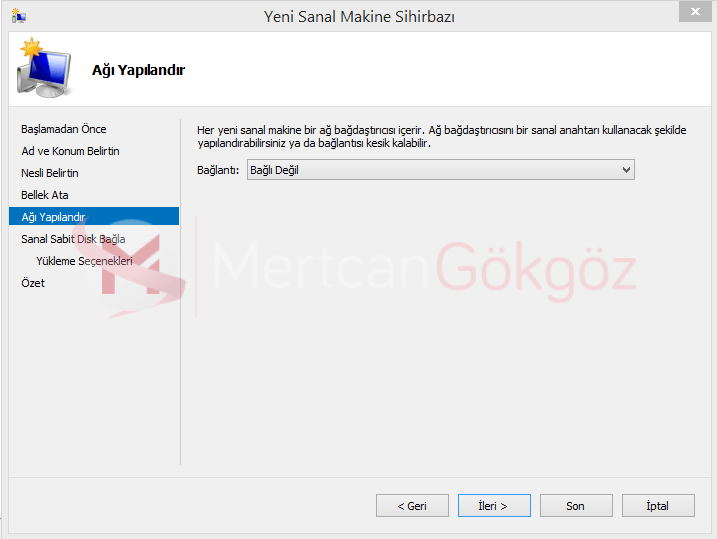
ben her zaman daha sonra oluşturup seçiyorum siz önceden de oluşturabilirsiniz bunun için yapmanız gerekenler oldukça basit aslında Sağ tarafta bulunan sanal anahtar yöneticisine giriş yapıyoruz.

Görüldüğü üzere 3 adet seçebileceğiniz sanal anahtar tipi var bunlar sırasıyla iç,dış,özel olarak adlandırılıyor.
- Dış = hali hazırda var olan network’e giriş yapmanıza olanak sağlar
- İç = sanal sunucu ile fiziksel olarak kurulu olan sunucu arasında köprü görevi görür ve bir birlerinin iletişimini sağlar
- Özel = sanal sunucuların kendi aralarındaki iletişimi sağlar
Aşağıdaki gibi ben bir dış ağ oluşturdum böylelikle sanal makinemizi de internet’e çıkartabileceğiz sonraki adımda ise uygula deyip gerekli ayarın yapılmasını sağlıyoruz bu esnada internetiniz kesilebilir telaşlanmayın eğer yanlış bir ayarlama yaparsanız internet bağlantınızın tamamen kopacağını bilmenizde fayda var geri getirmek için sanal anahtarı kaldırmanız yeterlidir.
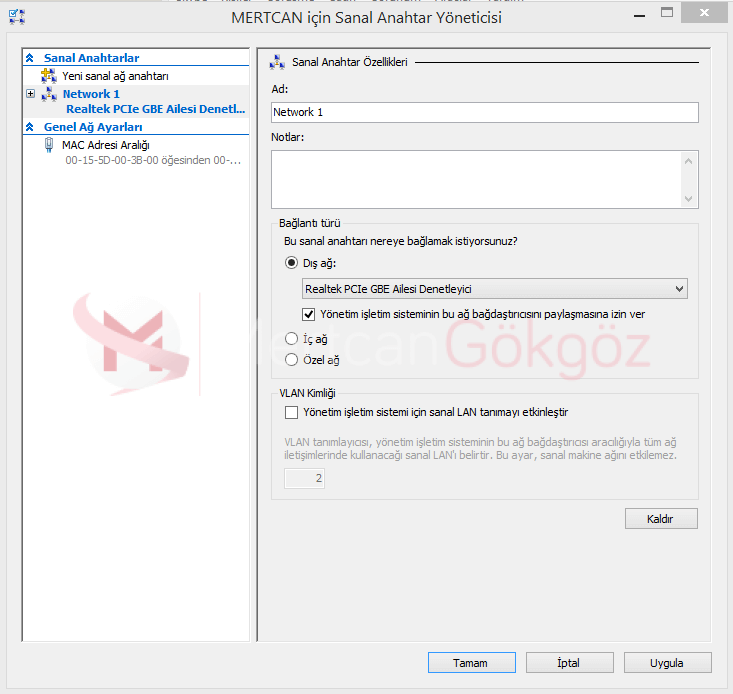
İşlemlerimizi bitirmeden önce son olarak sanal makineye disk bağlamamız gerekiyor ancak biz sıfırdan kurulum yaptığımız için onuda yeni oluşturuyoruz. ne kadar alan kullanacaksınız ona göre ayarlama yapabilirsiniz bunun dışında nereye kayıt edecekseniz de seçmeyi unutmayın.
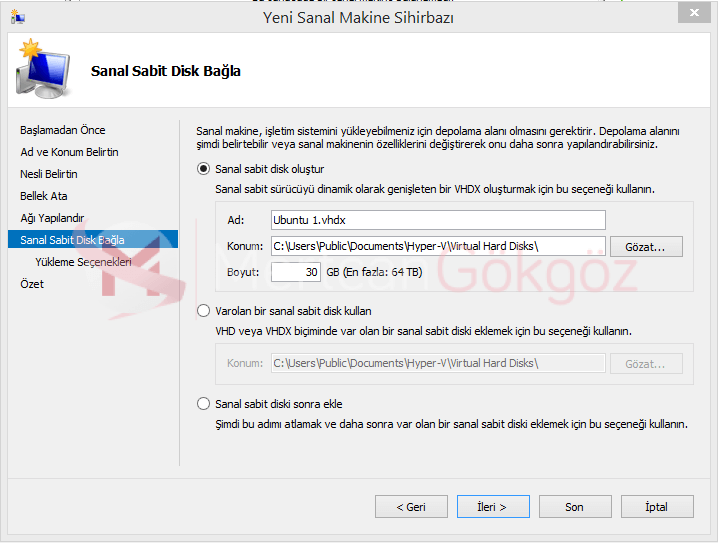
Bir sonraki adımımızda da sistemimize kurmak istediğimiz işletim sistemini seçiyoruz istersek CD, DVD den istersek iso dosyasından sistemi kurabilirsiniz.
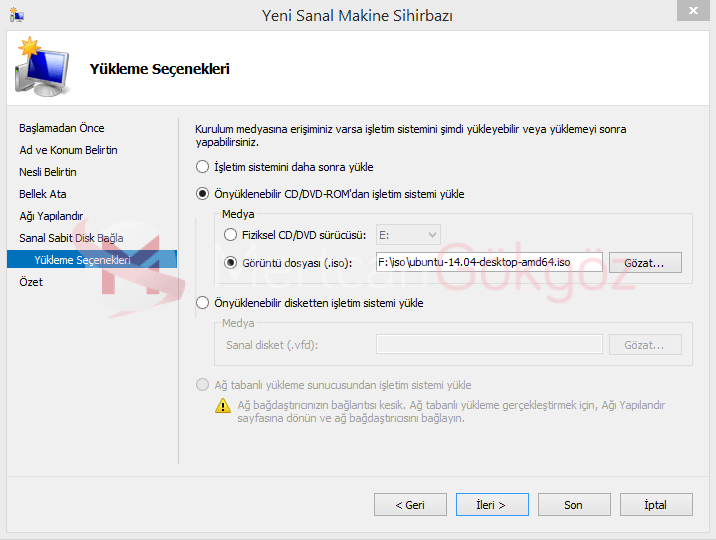
Sonunda işlemlerimiz bitti özel kısmına ulaşabildik burada da sistemimizde yaptığımız ayarların kısa bir özetini bizlere sunuyor.Gereken ayarlamalar yada kafanıza yatmayan bir şey olursa direk olarak geri gelip düzeltebilirsiniz.
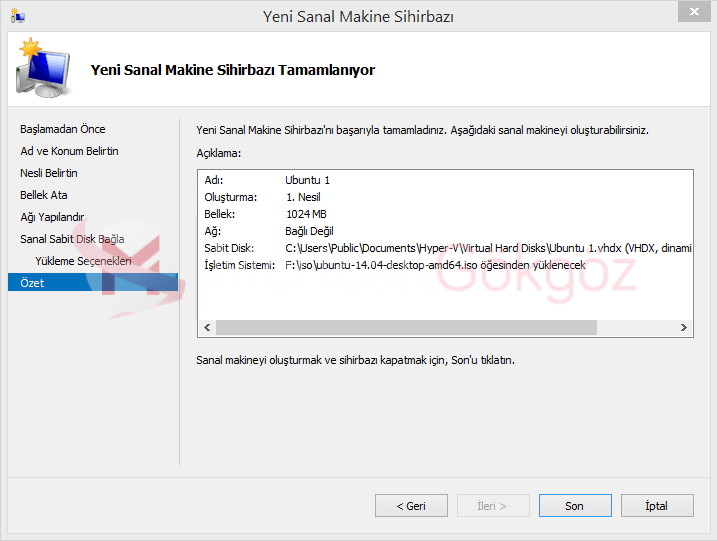
Son dediğimiz anda 3 dk ile 5 dk arası süren bir kurulum aşaması olacak bu esnada işletim sistemini kurmayacak sadece sanal makineyi ayarlayıp size teslim edecek.
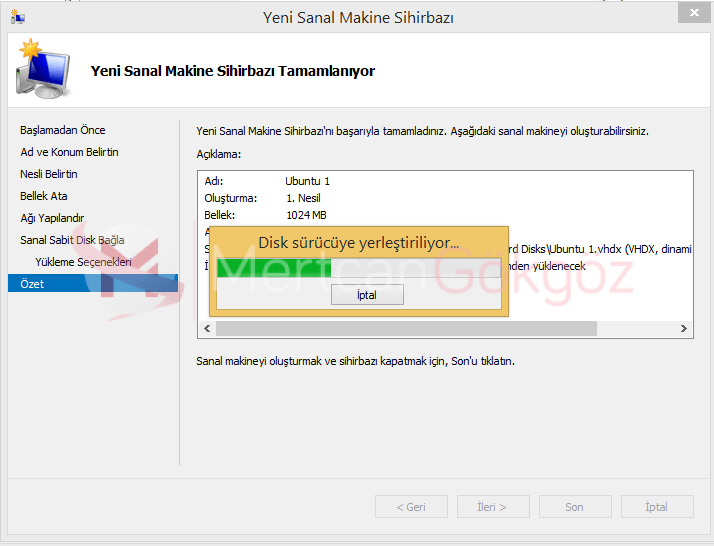
Sistemimiz hazır…
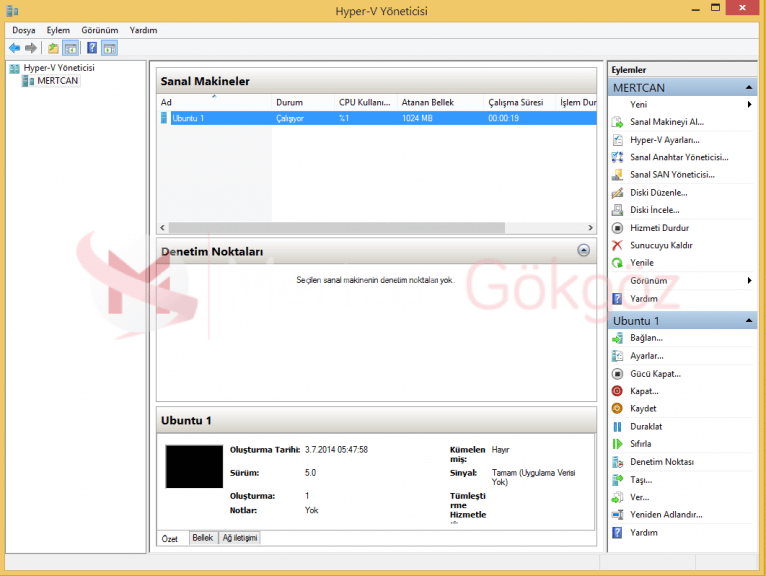
NOT: Anlatımlar Windwos 8.1 işletim sistemi ile Hyper-V kurulumu yapılmıştır ve bu kurulum windows server 2012 üzerinde bulunan hyper-v için de geçerlidir. Ek ayarlamalar gerektirmektedir.(Ağ ayarları değişiklik gösterebilir.)